
OneNote er en af de bedste måder at holde dig organiseret på. Sådan organiseres OneNote for et produktivt system Sådan organiseres OneNote til et produktivt system OneNote har organisatoriske funktioner, som giver dig mulighed for at gøre mere med det end blot at holde notater. Vi viser dig, hvordan du bruger dem effektivt. Læs mere . Du kan bruge den til at logge på opskrifter, administrere opgavelister, arkivkvitteringer 7 af de bedste apps til at scanne, spore og administrere kvitteringer 7 af de bedste apps til at scanne, spore og administrere kvitteringer Administrer dine kvitteringer for dig selv eller din virksomhed kan være svært, men disse syv apps gør det meget lettere. Læs mere, og endda beholde kopier af meget følsomme dokumenter.
Men hvis du bruger det til meget følsomme dokumenter, skal du tage nogle forholdsregler. Du ønsker ikke, at dine detaljer falder i de forkerte hænder.
En af de bedste måder at holde dine noter sikre på er at tilføje et kodeord.
Tilføjelse af adgangskoder til OneNote
Desværre kan du ikke tilføje et kodeord til hele Notebooks . I stedet er du begrænset til notebook sektioner .
Det er nemt at tilføje et kodeord til en sektion. Åbn OneNote og find det afsnit, du vil beskytte. Højreklik på sektionens navn, og vælg derefter Password Protect This Section .
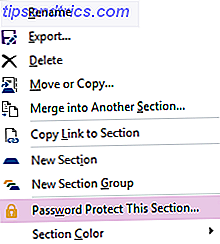
Et panel åbnes på højre side af skærmen. Klik på Indstil kodeord og indtast din nye adgangskode to gange. Tryk OK, når du er færdig. For at fjerne adgangskoden, skal du navigere til Adgangskodebeskyt dette afsnit> Fjern kodeord .

Du kan øjeblikkeligt låse alle adgangskodebeskyttede sektioner ved at trykke på Ctrl + Alt + L eller ved at højreklikke på et afsnit og overskrive til Password Protect Dette afsnit> Lås alle .
Et par advarsler
Der er to ting at være opmærksom på, før du begynder at bruge adgangskoder i OneNote.
For det første krypterer Microsoft alle adgangskodebeskyttede afsnit. Hvis du har glemt dit kodeord, har Microsoft ingen mulighed for at hjælpe dig med at hente den og kan ikke låse dine noter op . Sørg for at bruge en pålidelig adgangskodeadministrator Du skal begynde at bruge en adgangskodeadministrator Nu skal du begynde at bruge en adgangskodeadministrator lige nu Nu skal alle bruge en adgangskodeadministrator. Faktisk bruger ikke en adgangskode manager dig i større risiko for at blive hacket! Læs mere .
For det andet viser OneNote ikke nogen låste adgangskodebeskyttede sektioner i søgeresultater. Du skal låse op for et afsnit, før indholdet kan scannes.
Er OneNote-adgangskoder et nyttigt værktøj? Stolter du på dem som en del af din arbejdsgang? Eller tror du konstant støder på låste noter er en hindring for din produktivitet? Lad os kende dine tanker i kommentarerne nedenfor.



